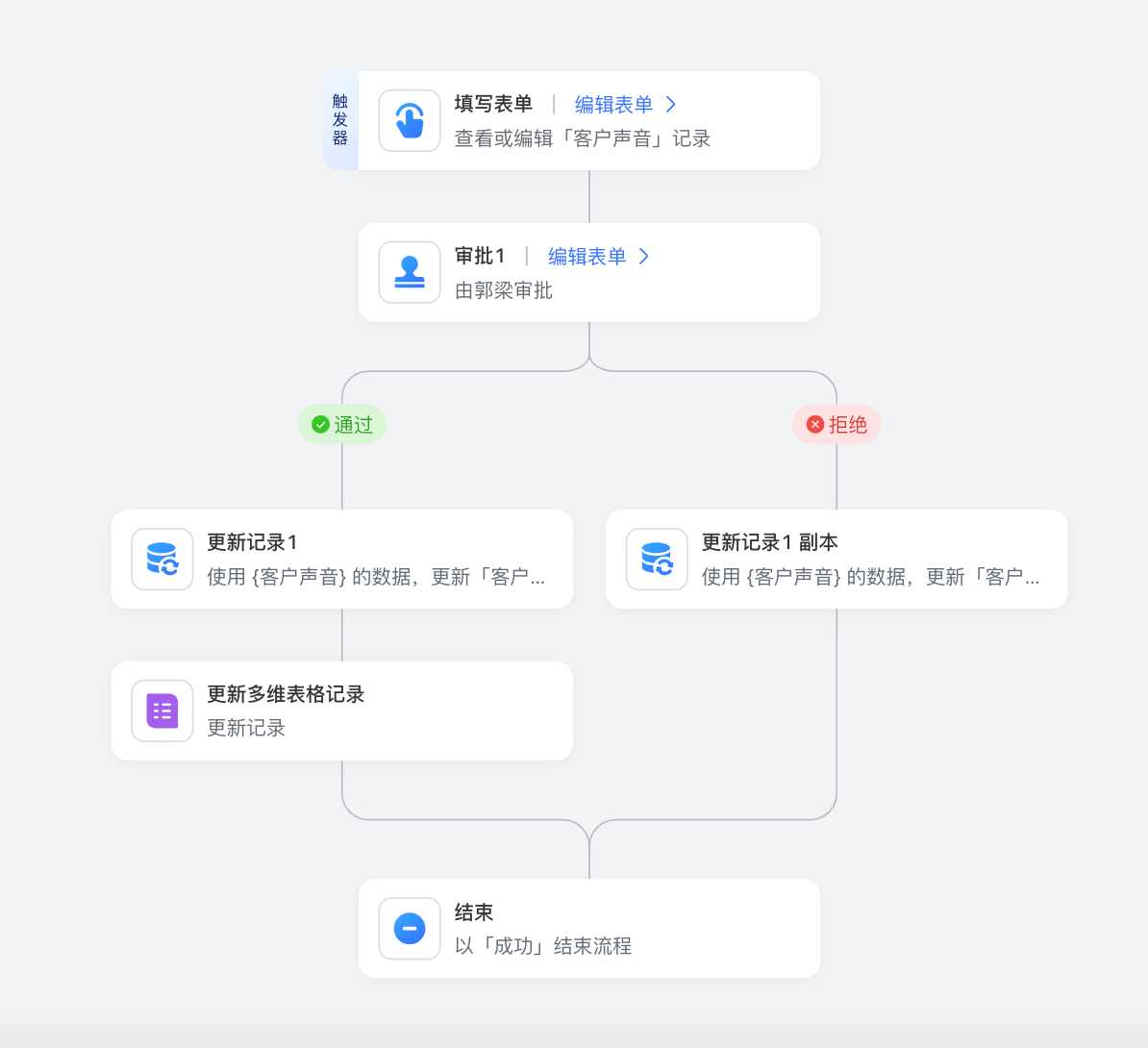本文档将通过「项目需求管理平台」的搭建,详细讲解如何通过「飞书多维表格」连接器和「飞书消息」连接器,管理项目需求的状态变更。
应用场景
- 用户需求提报及跟进
- 用户在飞书多维表格填写表单:功能许愿。
- 在飞书多维表格新增需求记录时,在飞书低代码平台的「项目需求管理」页面中自动新增一条需求记录并在飞书通知相关产品经理进入系统查看。
- 产品经理分析需求
- 产品经理进入飞书低代码平台的应用中进行需求分析和评估:是否作为产品需求跟进并标记状态。
- 将飞书低代码平台中数据的变更同步至飞书多维表格
- 在记录状态变更后,自动变更 Base 中的对应记录并通知功能许愿人。
应用的连接器
效果展示
- 客户在飞书多维表格的表单中反馈问题
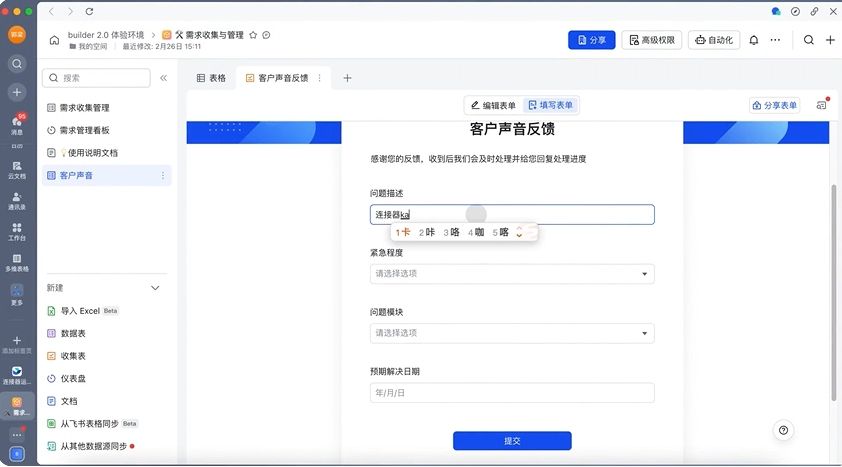
250px|700px|reset
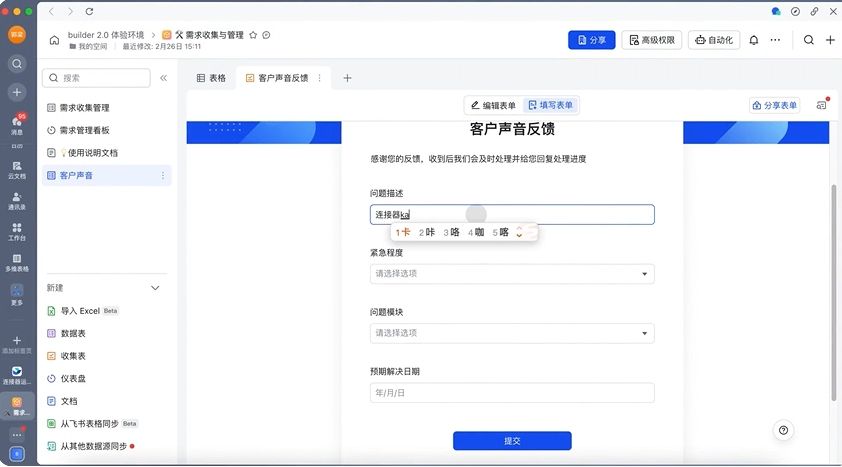
- 产品经理收到消息提醒
- 进入飞书低代码平台的应用中查看反馈内容,并分析是否作为产品需求跟进
- 填写预计解决时间和反馈给用户的内容。
- 部门负责人审批
- 是否同意作为需求推进
- 同意后自动将记录状态同步至飞书多维表格并通知反馈问题的用户
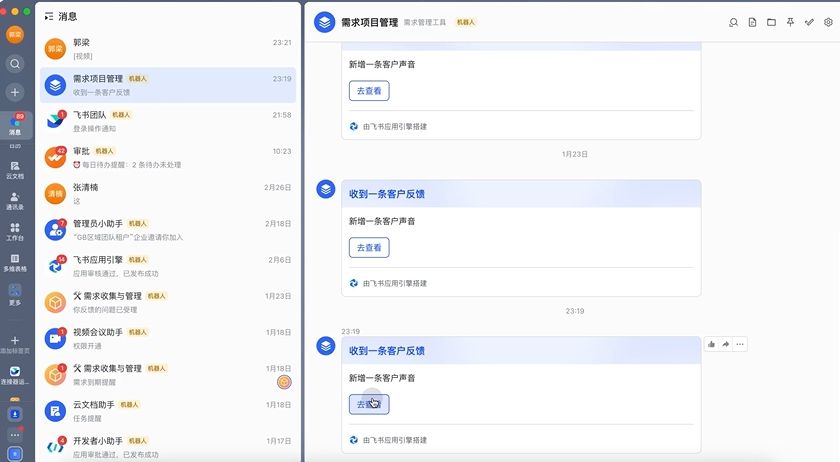
250px|700px|reset
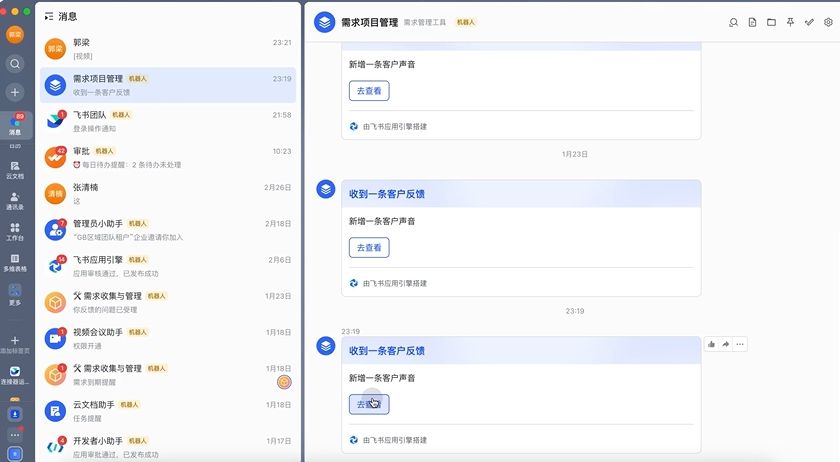
搭建步骤
流程 1:飞书多维表格新增记录时,飞书低代码平台自动新增记录
- Webhook 触发器
- 监听到飞书多维表格新增记录后推送的 HTTP 请求。
- 新增记录
- 引用「Webhook 触发器」获得的事件内容,给飞书低代码平台的「客户声音」对象新增一条记录。
- 条件分支
- 通过反馈中的问题模块确定跟进的产品经理。
- 更新记录
- 将对应的产品经理填入「跟进人」字段内。
- 飞书消息连接器
- 给产品经理发送消息卡片通知:有新的用户反馈。
- 变量赋值
- 构造返回给多维表格 HTTP 请求的响应内容。
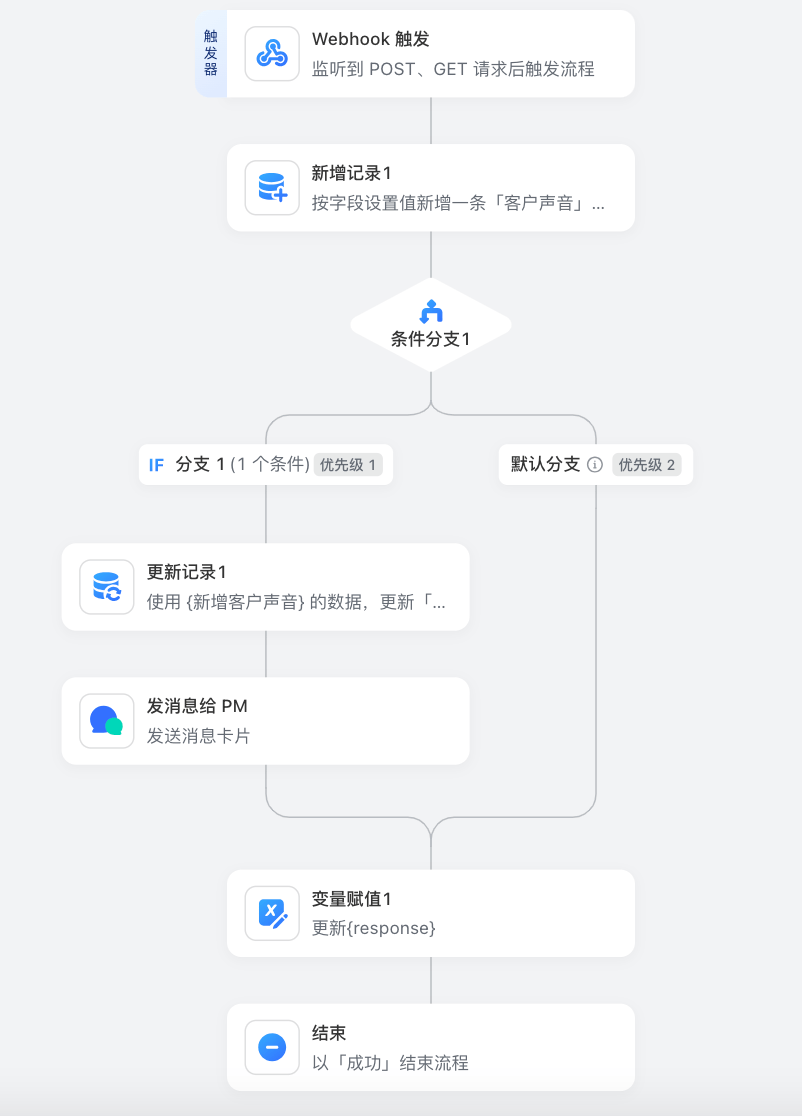
250px|700px|reset
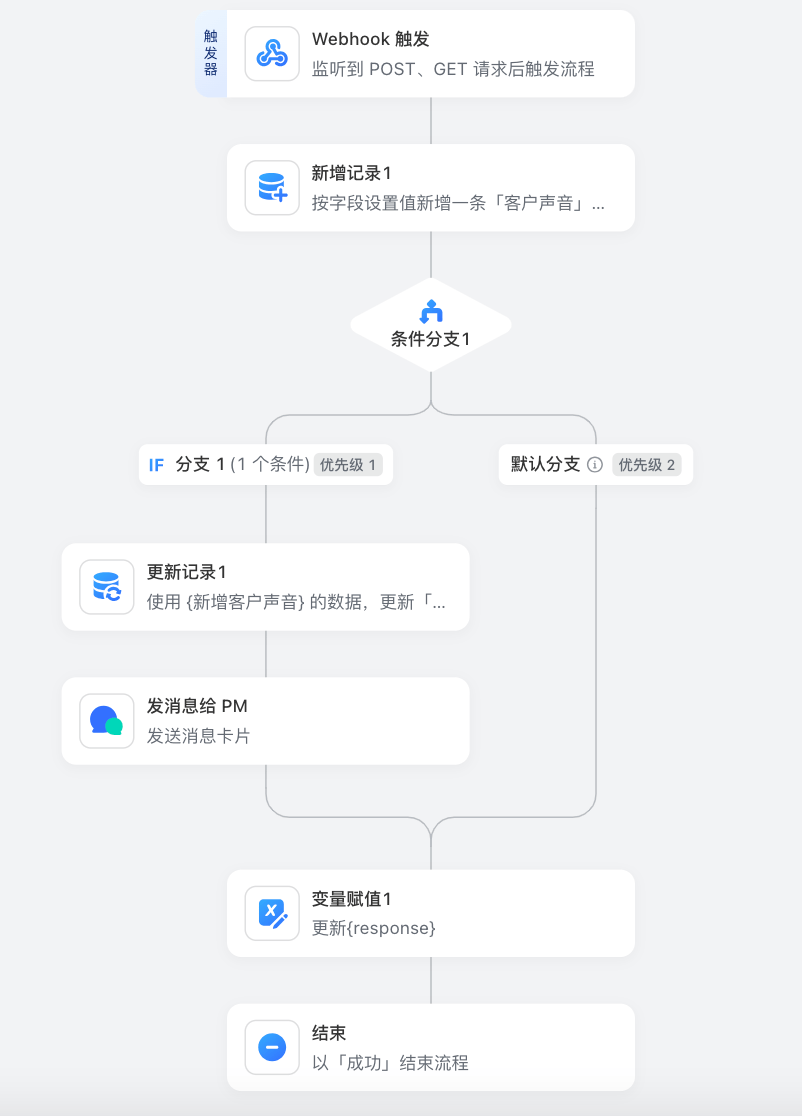
流程 2: 产品经理标记「作为产品需求跟进」后,审批及更新飞书多维表格原记录
- 填写表单
- 编辑「客户声音」记录的状态为「作为产品需求跟进」时触发。
- 审批
- 上级 Leader 审批是否同意。
- 更新记录
- 更新飞书多维表格的审批状态。
- 飞书多维表格连接器
- 更新飞书多维表格中的原记录状态。
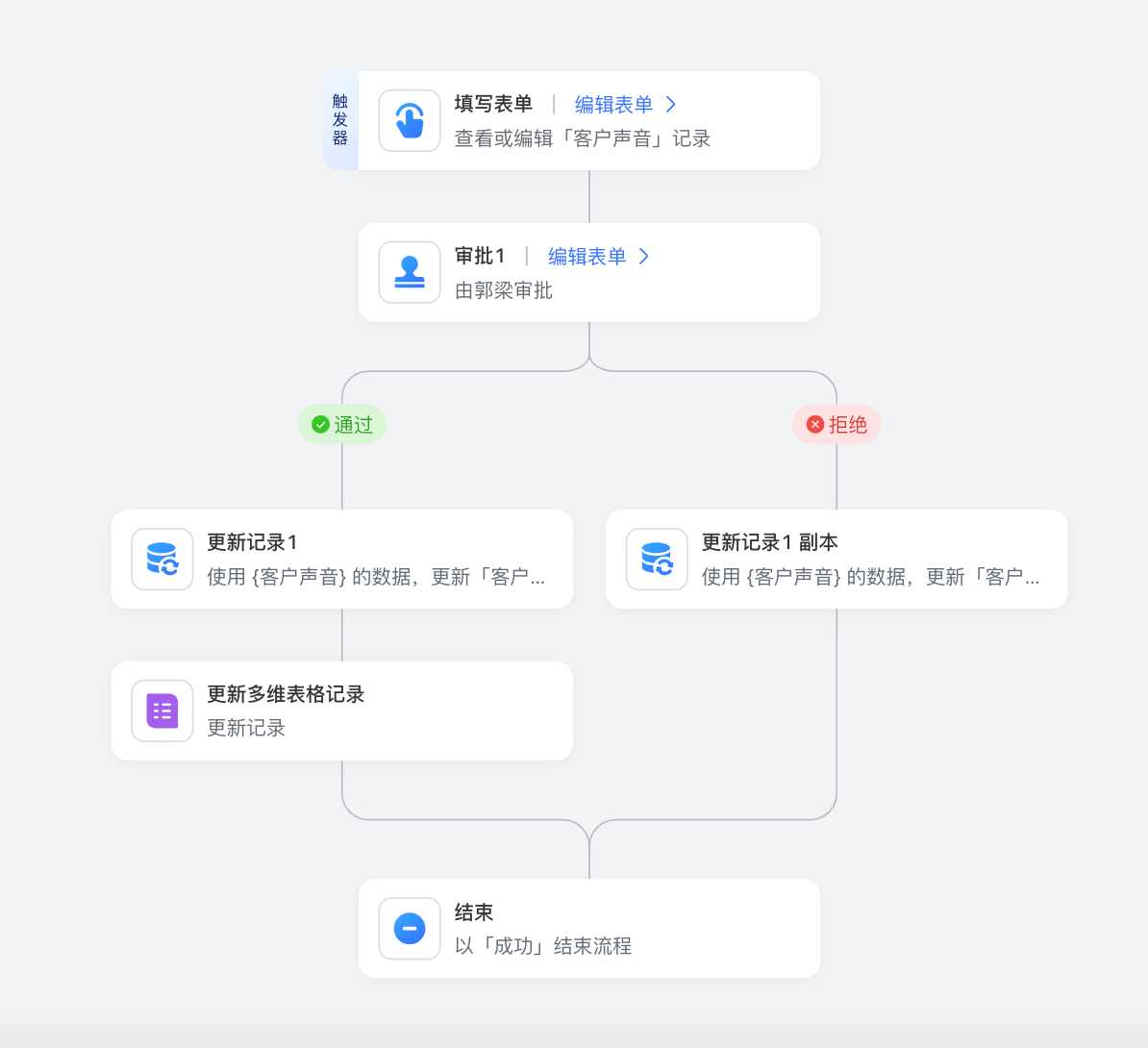
250px|700px|reset